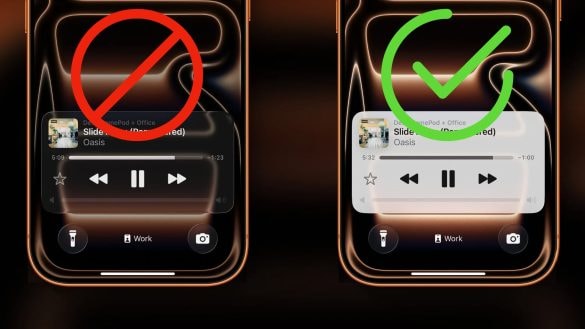10 tajných tipů na Android, které musíte vyzkoušet
- Máš nový telefon s Androidem?
- Existuje mnoho zajímavých, užitečných funkcí
- Zde je 10 tipů na funkce, které ti usnadní život
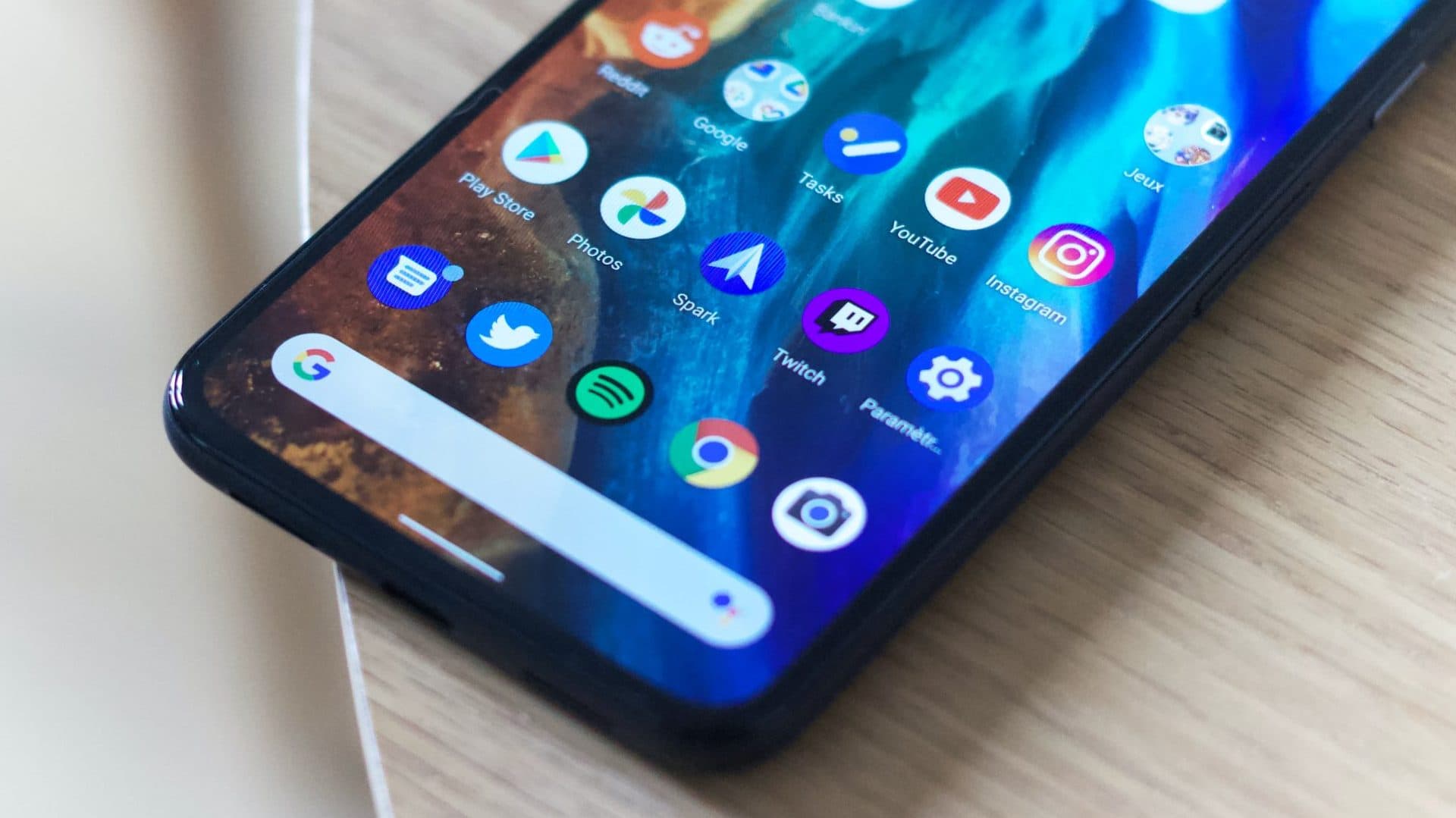
V mobilních telefonech s operačním systémem Android nalezneme mnoho skrytých funkcí. V tomto článku se podíváme na ty, co stojí za pozornost, a ty, které je dobré mít nastavené, když máte nový telefon.
10 zajímavých triků pro Android
Vypnutí animací systému
Pokud se vám nelíbí animace, které má vaše zařízení, můžete je úplně vypnout a tím zařízení zrychlit a ušetřit i trochu baterie. V nastavení najděte sekci Usnadnění a v té vyberte Zlepšení zraku. Tam byste měli mít možnost Odebrat animace. Pokud tam tuto možnost nemáte, musíte je vypnout přes Vývojářský režim, ten ale musíte nejdříve zapnout.
Vývojářský režim zapnete tak, že jdete do nastavení do sekce O telefonu, v té vyberte Informace o software. Nyní stačí kliknout sedmkrát na Číslo sestavení, dokud vás telefon nevyzve, abyste zadali PIN. Potvrzením PINu jste úspěšně zapli Vývojářský režim. Ten nyní přibyl jako nová možnost v nastavení telefonu.
Když půjdete do Vývojářského režimu, tak v něm naleznete kategorii Vykreslování v ní tři možnosti – měřítko animace okna, měřítko animace přeměny a měřítko délky animace, u každé z nich zvolíte možnost Animace je vypnuta. A máte hotovo, telefon nyní nemá žádné animace a je o dost rychlejší.

Nastavení datového limitu
Pokud chcete mít vždy pod kontrolou, kolik dat jste spotřebovali, tak se vám bude hodit tato funkce. Tu najdete v nastavení v sekci Připojení. Tam najdete možnost Použití dat a zde si můžete u každé SIM karty nastavit limit a fakturační období, kdy se vám data obnovují.
Po vybrání možnosti Fakturační cyklus a upozornění na data si můžete vybrat, kdy se vám data obnovují, při využití kolika dat dostanete upozornění a zda chcete data rovnou vypnout po dosažení datového limitu.
Snížit jas pod minimální hodnotu
Pokud vás trápí, že v noci váš displej i tak moc svítí, máme pro vás řešení. Existuje způsob, jak snížit jas pod minimální hodnotu. To uděláte tak, že půjdete do nastavení opět do sekce Usnadnění a tam vyberte možnost Zlepšení zraku. Zde by měla být možnost Extra ztlumený, která vám sníží minimální jas ještě více.
Historie oznámení
Určitě se vám stalo, že jste párkrát smazali omylem nějaké oznámení a nestihli si ho přečíst. To se nyní dá jednoduše změnit díky historii oznámení, tato funkce ukládá všechna oznámení po dobu 24 hodin, vy tak se na ně můžete podívat zpětně, i když jste je smazali.
Tuto možnost najdete v sekci Oznámení, poté vyberte možnost Rozšířené nastavení a tam najdete možnost Historie oznámení, tu musíte zapnout, aby vám funkce fungovala. Po zapnutí se můžete podívat zpětně na všechna oznámení, která jste dostali během 24 hodin.

Gboard kdekoli na obrazovce
Tento trik je poměrně jednoduchý. Je to funkce plovoucí klávesnice Gboard, díky tomu můžete klávesnici umístit kdekoli na obrazovce, kam chcete. Stačí otevřít klávesnici Gboard, máčknout na ikonu se 4 čtverci v horní liště klávesnice. Vyskočí vám nabídka a v té vyberete možnost Plovoucí. Máte hotovo, nyní můžete umístit klávesnici kdekoli na obrazovce, kam chcete. Funkce se vypíná stejným způsobem, jako jste ji zapnuli.
Další tipy
https://www.youtube.com/watch?v=-kCpyI196y0
Autor článku

Richard se od dětství zajímá o technologie – od počítačů a mobilů po vše s chytrými funkcemi. Novinky ze světa technologií jsou pro něj nejen prací, ale i vášní. Ve svých textech spojuje nadšení s přehledem a důrazem na srozumitelnost.
Richard se od dětství zajímá o technologie – od počítačů a mobilů po vše s chytrými funkcemi. Novinky ze světa technologií jsou pro něj nejen prací, ale i vášní. Ve svých textech spojuje nadšení s přehledem a důrazem na srozumitelnost.